
Questo articolo ti spiegherà tutti i modi in cui puoi utilizzare l'app Apple Translate, disponibile con iOS 14. Nel 2020, Apple ha rilasciato un'app di traduzione che funziona con 11 lingue diverse. L'app Translate è preinstallata sul tuo dispositivo iOS e, come ci si potrebbe aspettare, offre traduzioni da una lingua all'altra. Se stai cercando un traduttore offline facile da usare, la nuova app Translate in iOS 14 è un'ottima opzione. Le sue caratteristiche includono la traduzione vocale e di testo, le funzionalità di rilevamento automatico della lingua e persino la possibilità di tradurre una pagina in inglese su Safari. Anche con queste numerose opzioni, l'app è semplice e abbastanza intuitiva da usare. Le opzioni linguistiche sono attualmente alquanto limitate, ma coprono molte delle lingue più parlate al mondo. Diamo un'occhiata a come utilizzare questa nuova app e ad alcune delle possibilità che ne possono derivare.
- Quali lingue sono disponibili sull'app Apple Translate?
- Come tradurre il testo in Apple Translate
- Come utilizzare la modalità di conversazione
- Come salvare le traduzioni nei preferiti
- Traduci una pagina in inglese su Safari sul tuo iPhone
Quali lingue sono disponibili sull'app Apple Translate?
Se ti stai chiedendo qual è il miglior traduttore offline, l'app Translate è un solido concorrente. Tuttavia, le sue offerte attuali includono solo 11 opzioni. È probabile che questo elenco si espanda con il passare del tempo, ma attualmente le tue opzioni sono:
- Arabo
- inglese
- francese
- Tedesco
- italiano
- giapponese
- coreano
- cinese mandarino
- portoghese
- russo
- spagnolo
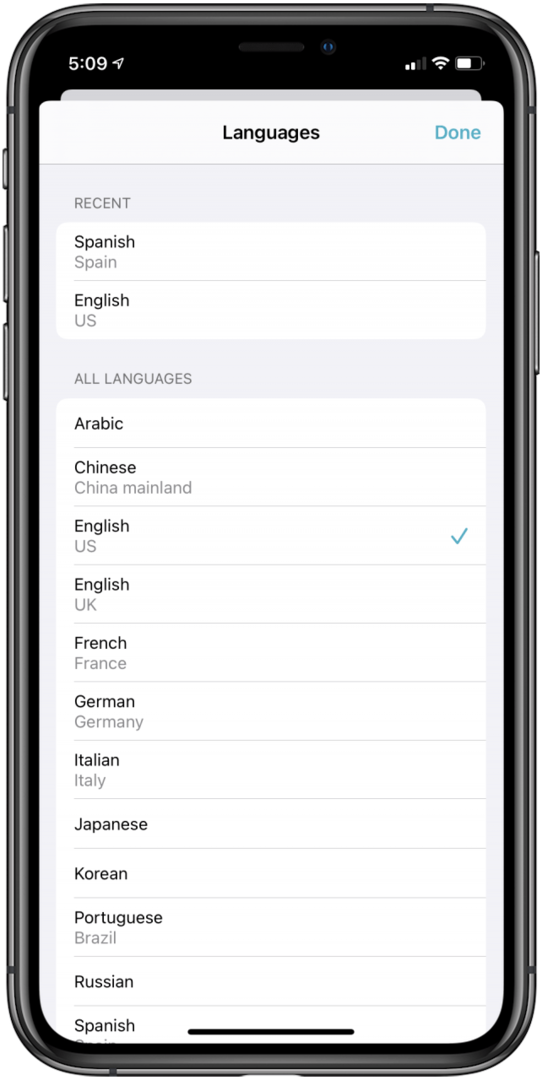
Come tradurre il testo in Apple Translate
Iniziamo con come tradurre il testo. Per tradurre il testo dall'app Traduttore, semplicemente:
- Vai a Scheda Traduci e poi tocca pulsante in alto a sinistra.
- Seleziona la lingua del testo che desideri tradurre.
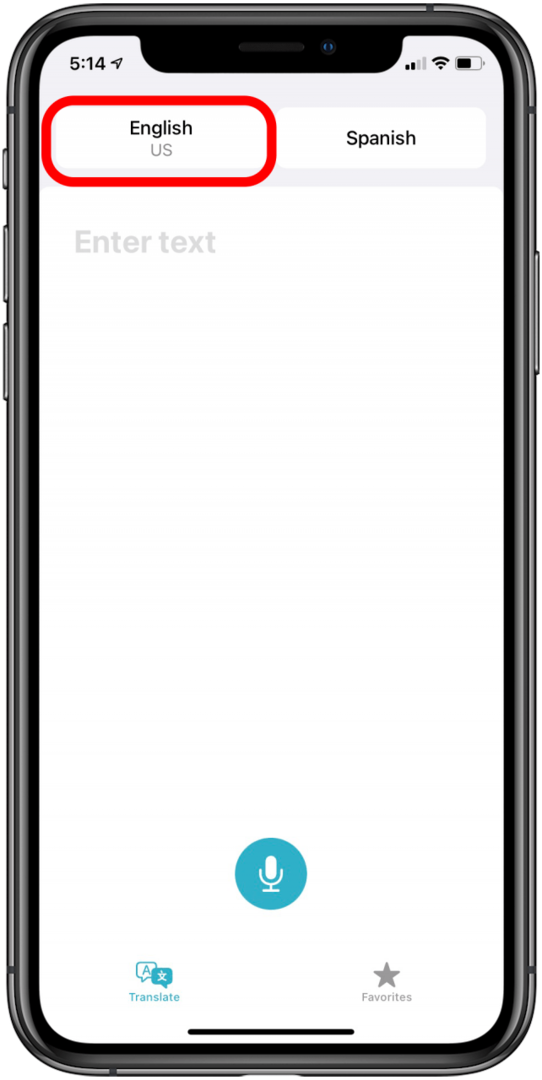

- Rubinetto Fatto.
- Quindi tocca pulsante in alto a destra e seleziona la lingua in cui desideri tradurre il testo.


- Rubinetto Fatto.
- Clicca il Inserire il testo nell'area dello schermo, quindi inserisci le parole o la frase che desideri tradurre.
- Rubinetto andare e il tuo testo sarà tradotto!
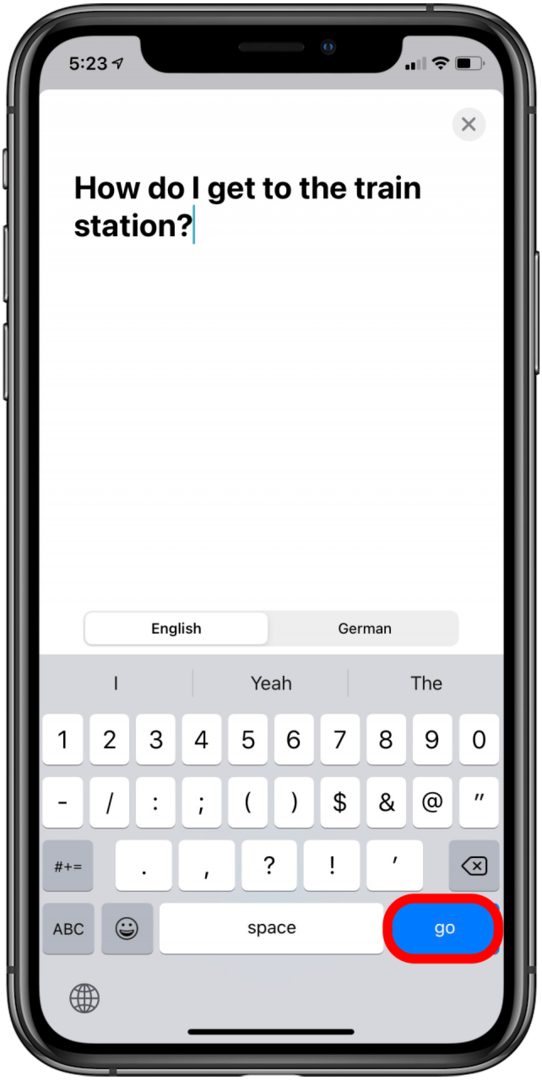

Il testo in alto è la tua formulazione originale, mentre il testo in blu è la traduzione. Se tocchi l'icona Riproduci sotto la traduzione, puoi sentire come dovrebbero essere pronunciate le parole.
Come utilizzare la modalità di conversazione
Se vuoi portare avanti una conversazione con qualcuno che parla una lingua diversa, è qui che entra in gioco la modalità Conversazione. Per utilizzare la modalità di conversazione:
- Seleziona la lingua del testo che desideri tradurre (pulsante in alto a sinistra).
- Dall'elenco delle lingue, ti consigliamo di scorrere verso il basso e assicurarti che Rilevamento automatico è attivato.
- Rubinetto Fatto.
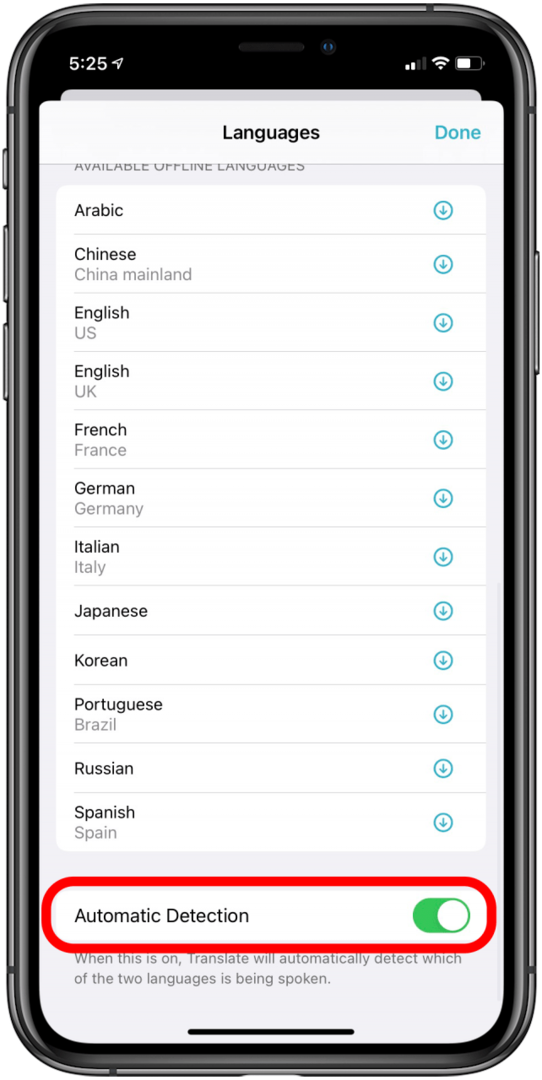
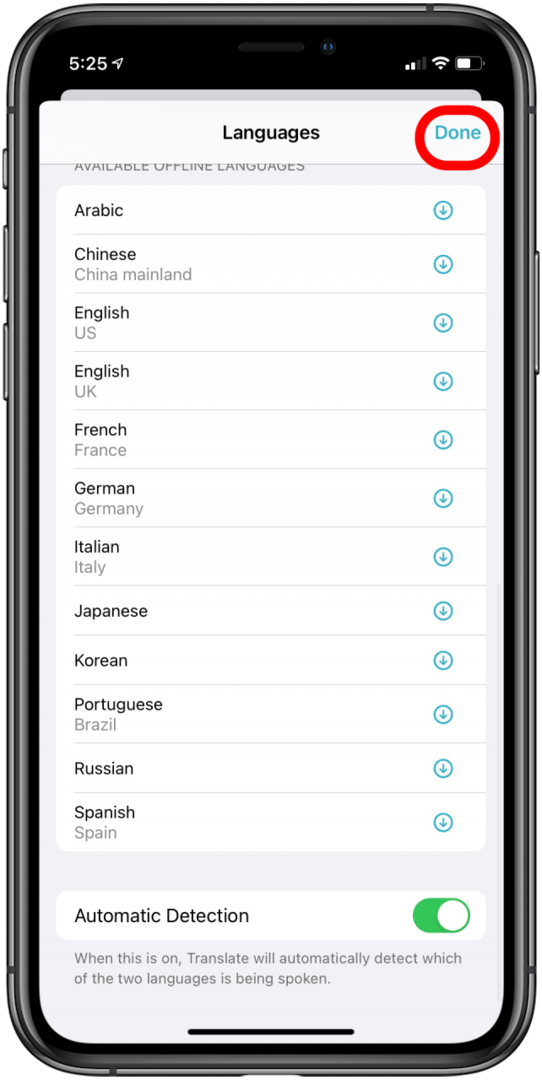
- Clicca il pulsante in alto a destran, seleziona la lingua in cui desideri tradurre il testo e tocca assistentee una volta selezionato.
- Per attivare la modalità Conversazione, gira il telefono di lato (potrebbe essere necessario disattiva Blocco orientamento) e tocca il microfono mentre ogni persona parla. Il tuo iPhone tradurrà la conversazione per ogni persona.
Come salvare le traduzioni nei preferiti
Questa è una funzione particolarmente utile se stai visitando un altro paese e ci sono traduzioni di determinate frasi o domande a cui devi fare riferimento spesso. Si scopre che puoi salvare queste traduzioni di uso comune e visualizzarle facilmente quando ne hai bisogno! Per fare questo:
- Seleziona la lingua del testo che desideri tradurre, quindi seleziona la lingua in cui desideri tradurre il testo.
- Una volta tradotto, tocca il icona a forma di stella sotto la tua traduzione. Ora puoi accedere alla tua traduzione salvata toccando il Scheda Preferiti.
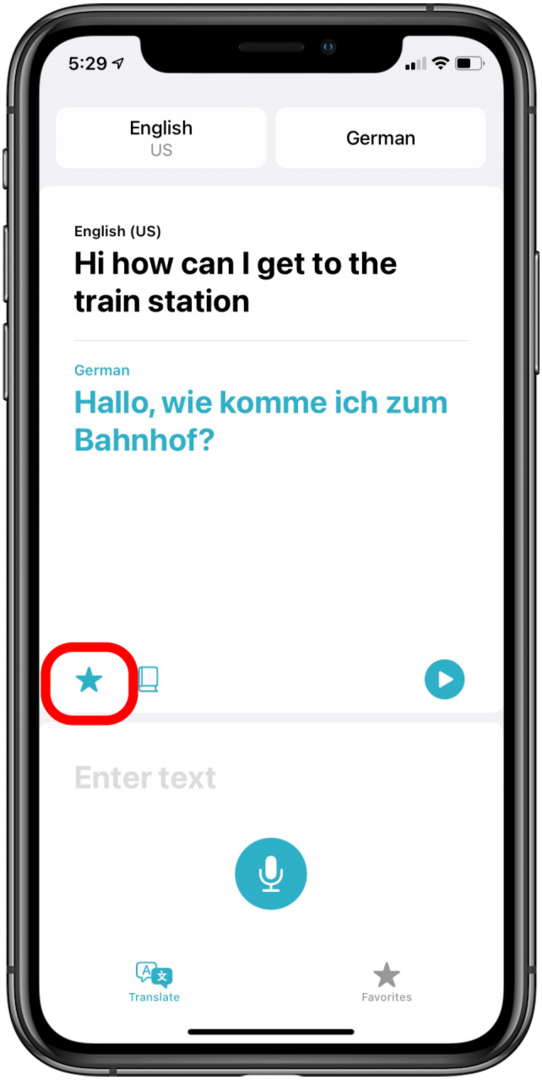
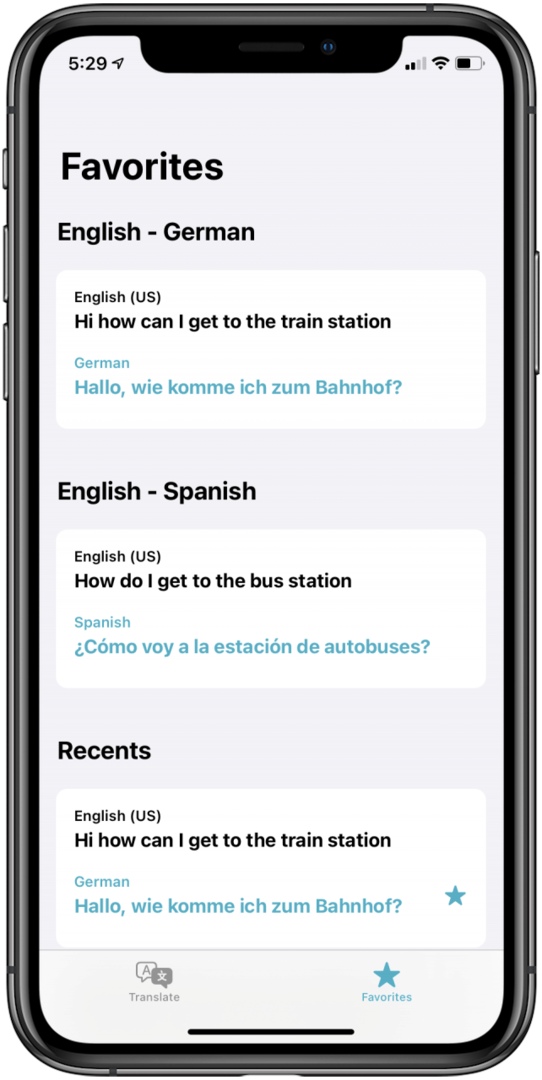
Traduci una pagina in inglese su Safari sul tuo iPhone
La capacità di tradurre intere pagine web è ora integrata in Safari. Per sfruttare questa funzione, vai a una pagina che non utilizza la tua lingua madre e quindi tocca l'icona doppia "A" accanto alla barra degli indirizzi. Quindi tocca semplicemente Traduci in [la tua lingua madre]. Se richiesto, tocca Abilita traduzione. Ed ecco fatto! La tua pagina dovrebbe essere tradotta nella tua lingua madre. Puoi anche dare un'occhiata al nostro tutorial completo su tradurre una pagina in Safari per istruzioni passo passo con immagini. Quindi, dai un'occhiata a questi suggerimenti su come avere un MacBook multilingue.